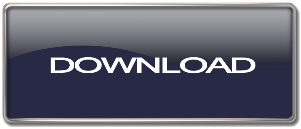Signaturen selber erstellen - f1-archiv
Hauptmenü:
- Signaturn
- Autos
- Strecken
- Flaggen
- Dies & Das
-
Track Simulator
- Australien / Melbourne
- Malaysia / Sepang
- China / Shanghai
- Bahrain / Manama
- Spanien / Barcelona
- Monaco / Monte Carlo
- Kanada / Montreal
- Europa / Valencia
- Großbritannien / Silverstone
- Deutschland / Hockenheim
- Ungarn / Budapest
- Belgien / Spa-Francorchamps
- Italien / Monza
- Singapur / Singapur
- Japan / Suzuka
- Indien / Noida
- Abu Dhabi / Yas Marina
- USA / Austin
- Brasilien / Interlagos
- Deutschland / Nürburgring
- Korea / Yeongam
- TopSpeedRacing
Signaturen selber erstellen
Mit GIMP 2.8.2
Gimp (GNU Image Manipulation Program) ist ein professionelles Bildbearbeitungsprogramm ähnlich wie Adobe Photoshop.
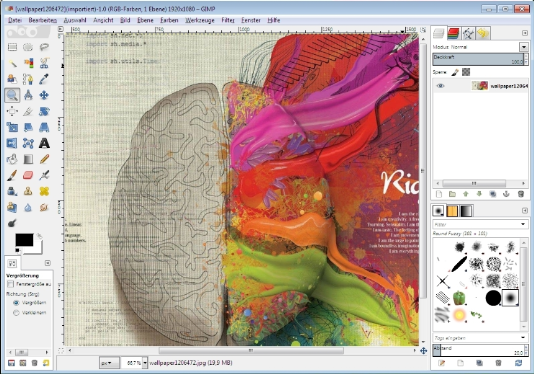
Die Freeware für Windows bietet mit Standardwerkzeugen, zahlreichen Profi-
Mit GIMP entwirft der Anwender Grafiken, bearbeitet bereits vorhandene Bilder und erstellt Multimedia-
Funktionsreicher Bildeditor
Zusätzlich kann der Anwender mit GIMP die Größe und Qualität der Bilder einstellen, Teile der Grafiken ausschneiden, Ebenen und Kanäle sowie Helligkeit, Kontrast, Farbsättigung und Tonwerte verändern oder die Aufnahmen animieren. Sollte das Ergebnis einmal nicht den Vorstellungen entsprechen, macht GIMP die Arbeitsschritte einfach wieder rückgängig. Dabei ist ganz gleich, wie viele Grafiken gerade geöffnet sind. GIMP speichert und konvertiert Bilder in fast alle bekannten Formaten, unter anderem in BMP, GIF, JPG, PCX, PNG, PS, TIF, TGA und XPM.
Fazit
Mit mehr als 100 Plug-
IMP unterstützt die folgenden Formate
BMP, GIF, JPG, PCX, PNG, PS, TIF, TGA, XPM
Hinweis
Auf einigen Windows-
1. Dazu klickt man mit der rechten Maustaste auf den Arbeitsplatz des Windows-
2. Geht danach in die Eigenschaften
3. Klickt in die Registrierkarte Erweitert
4. Wählt dort die Umgebungsvariablen
5. Legt dort entweder eine neue Benutzer-
Vorteile
kostenlose Alternative zu Photoshop
riesige Auswahl an Filtern und Plug-
Nachteile
Oberfläche nicht intuitiv
komplizierte Installation